Una guida completa sul sistema IPTV: ecco come procedere con l’installazione su TV, smartphone e tablet.

I possessori di una Smart TV possono vedere film, serie TV e partite in streaming sfruttando il sistema IPTV, acronimo per Internet Protocol Television. Lo stesso discorso può essere fatto per i dispositivi mobile quali smartphone e tablet, sia con sistema operativo Android che iOS.
Per guardare legalmente i programmi gratuiti italiani e stranieri occorre avere una lista IPTV dei canali in chiaro, scaricabile tramite Internet senza particolari difficoltà. Non è sufficiente, dunque, scaricare soltanto l’app su Smart TV, smartphone e tablet, dal momento che spesso la maggior parte di esse è priva di contenuti.
Di seguito una guida completa su IPTV, nella quale spiegheremo come installare tale sistema di visione su TV di ultima generazione, smartphone e tablet. Inoltre, illustreremo le migliori app attualmente disponibili per vedere sui device mobili i contenuti di una qualsiasi lista IPTV.
Importante: il termine IPTV è spesso associato a pratiche illegali, in quanto alcune liste private contengono canali a pagamento. A volte capita di imbattersi in gruppi social che offrono l’accesso a una lista privata in cambio di un abbonamento mensile, il cui costo è nettamente inferiore rispetto a quello richiesto dalle pay tv. Chi si abbona, però, rischia il carcere, come spieghiamo nell’articolo IPTV per Sky, Premium e Netflix: come funziona e quali sono i rischi.
Questa guida non ha l’obiettivo di incentivare la pirateria ma si limita a informare gli utenti su cos’è il sistema IPTV e gli strumenti ad esso associati. Rinnoviamo l’invito di guardare canali in chiaro free, accertandosi che la visione delle reti straniere qui in Italia sia legale.
IPTV: come installare e guardare su TV, smartphone e tablet
IPTV su Smart TV
Il sistema IPTV su Smart TV è reso disponibile grazie ad alcune app scaricabili direttamente dallo store previsto dal sistema operativo del televisore: Tizen OS (Samsung), Android TV (Sony, Sharp, Philips), Firefox OS (Panasonic), WebOS (LG). Come spiegato nell’introduzione, da sola l’applicazione non permette di vedere alcun contenuto, tra cui quelli offerto a pagamento da servizi quali Sky, Mediaset Premium, Dazn e Netflix. Per questo motivo, oltre all’app occorre scaricare una lista IPTV da associare in un secondo momento all’applicazione.
Le due app per IPTV su Smart TV più popolari sono SS IPTV e OttPlayer. Entrambe sono prive di contenuti, necessitano quindi di una lista IPTV a cui appoggiarsi. Si differenziano rispetto alle altre applicazioni per Smart TV grazie alla loro interfaccia, giudicata dagli utenti molto intuitiva e semplice da usare.
Importante: la guida è stata realizzata testando il sistema IPTV su Smart TV Samsung, con Tizen OS come sistema operativo. I passaggi che sono stati illustrati qui di seguito potrebbero quindi differire in alcuni termini qualora si sia in possesso di uno Smart TV non appartenente al marchio Samsung, come ad esempio uno Smart TV Sony o LG.
SS IPTV
L’app SS IPTV, a differenza dell’applicazione alternativa OttPlayer, non è disponibile nello store incluso in uno Smart TV Samsung. Questo non significa però che sia impossibile usufruire del sistema IPTV su un televisore Samsung di ultima generazione. Infatti, grazie a una procedura intuitiva, SS IPTV può essere ancora scaricata dai titolari di uno Smart TV Samsung, a patto di avere fortuna. Spiegheremo meglio quest’ultima affermazione più avanti.
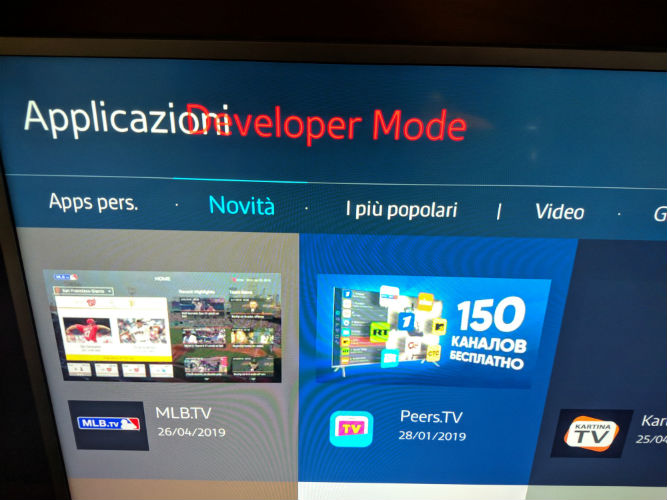
Per prima cosa bisogna attivare la modalità sviluppatore. Facendo riferimento alla guida ufficiale di Samsung, quando lo Smart TV è acceso e connesso a Internet premere il tasto Smart Hub sul telecomando, spostarsi con il tasto freccia destra sul riquadro Applicazioni e selezionare il tasto OK.
Nella nuova schermata che si apre digitare con il telecomando in rapida successione la sequenza numerica 1,2,3,4,5: dopo pochi secondi comparirà sullo schermo del televisore l’avviso Developer mode: Off. Per attivare la nuova modalità è sufficiente selezionare il tasto OK tramite il telecomando, quindi immettere l’indirizzo IP nel campo Host PC IP. Se non lo si conosce, consigliamo di visitare questo link, dove in pochissimo tempo si viene a conoscenza del proprio IP.
Una volta inserito l’indirizzo IP, spostarsi con il tasto freccia giù e selezionare il comando OK. Affinché il dispositivo riconosca la nuova modalità inserita spegniamo e accendiamo lo Smart TV, per poi effettuare di nuovo l’accesso allo store premendo il tasto Smart Hub sul telecomando e selezionando il riquadro Applicazioni tramite la pressione dei tasti freccia sinistra e OK.
Se l’operazione è andata a buon fine comparirà la scritta Developer Mode in rosso in alto a sinistra accanto alla voce Applicazioni. Selezioniamo ora i tasti freccia su e freccia destra per andare sulla lente d’ingrandimento, quindi premere il tasto OK. Nella nuova finestra visualizzata digitiamo la parola chiave “ss iptv” e selezioniamo l’icona corrispondente all’applicazione tramite la pressione del pulsante OK per avviare il download e l’installazione automatica.
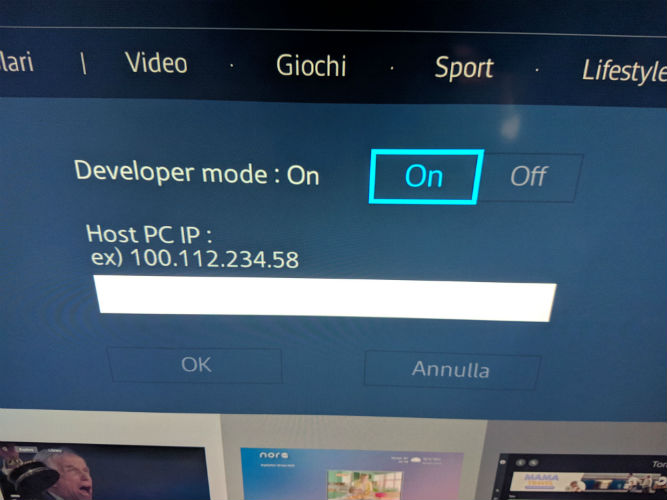
Al termine del processo d’installazione aprire l’app, selezionare l’icona del menu in alto a sinistra, pigiare quindi sulle opzioni Contenuto e Aggiungi. Arrivati a questo punto, inseriamo la nostra lista IPTV scaricata in precedenza con un formato supportato (ad esempio .m3u) e pigiamo sul tasto Salva. Il sistema riconoscerà in automatico i canali aggiungendo l’icona relativa alla nostra lista. Per avviare la visione è sufficiente scegliere l’icona della nostra playlist.
Importante: l’attivazione della modalità sviluppatore non garantisce in automatico di poter scaricare l’app SS IPTV. Infatti, dopo la rimozione dallo store ufficiale, Samsung ha bloccato il download dell’applicazione sia in Developer mode sia nei televisori dove viene modificata manualmente la geolocalizzazione. Se dopo aver seguito tutti i passaggi in maniera corretta non si ha la possibilità di scaricare SS IPTV, consigliamo di scaricare l’alternativa OttPlayer.
OttPlayer
Dopo che SS IPTV è stata bannata da Samsung nello store dei suoi Smart TV con Tizen OS, l’app di riferimento per vedere Sky, Mediaset Premium, Dazn e Netflix illegamente tramite il sistema IPTV è diventata OttPlayer. Per eseguire il download di questa applicazione non si ha la necessità di avere attiva la modalità sviluppatore, dal momento che è già presente nello store ufficiale.
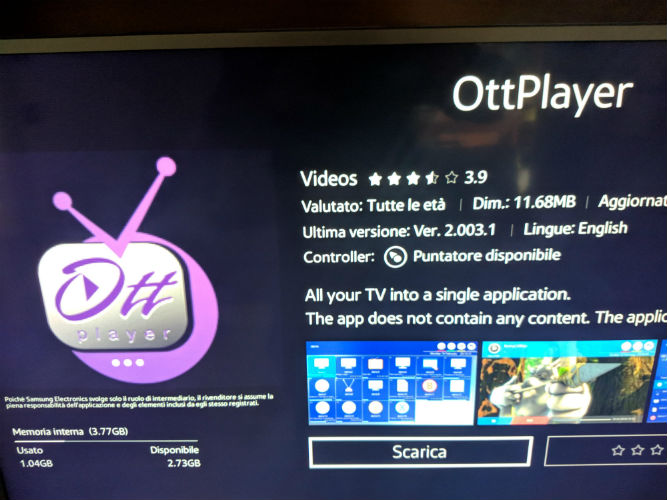
Se si vuole testarne il funzionamento, pigiare il tasto Smart Hub sul telecomando, spostarsi con il tasto freccia sinistra fino al riquadro Applicazioni, premere quindi il pulsante OK per entrare nello store. Con i tasti freccia su e freccia destra selezionare l’icona d’ingrandimento, premere quindi il pulsante OK e digitare la parola chiave “ottplayer”.
A questo punto bisogna selezionare l’app corrispondente premendo il tasto OK sul telecomando, selezionare poi il comando Scarica per eseguire il download dell’applicazione. Conclusasi l’operazione, selezionare il bottone Apri, in modo da entrare nella schermata principale dell’applicazione.
Così come SS IPTV, anche OttPlayer non include alcun contenuto all’inizio. Per caricare una propria playlist di canali è necessario spostarsi con i tasti freccia su e freccia sinistra sull’icona della matita, premere quindi due volte consecutivamente il pulsante OK sul telecomando (la seconda volta servirà per confermare la selezione dell’icona +). Nella nuova schermata visualizzata comparirà l’avviso Specify the playlist link, tramite il quale il sistema chiederà all’utente di digitare il link esatto alla lista IPTV desiderata.
Una volta inserito in maniera corretta il link, selezionare la voce OK sulla tastiera virtuale e attendere il caricamento dei canali della playlist appena caricata.
L’applicazione OttPlayer è disponibile anche per i televisori aventi come sistema operativo Android TV, WebOS e Apple TV. Inoltre, l’app può essere scaricata gratuitamente su smartphone e tablet con sistema operativo Android e iOS.
Come funziona IPTV su smartphone e tablet
Il sistema IPTV è disponibile anche sui dispositivi mobile. Di seguito spiegheremo come funziona IPTV su smartphone e tablet aiutandoci con due delle principali app Android e iOS: IPTV Extreme (solo Android) e GSE Smart IPTV (Android e iOS). Entrambe permettono di caricare liste IPTV che includono i contenuti esclusivi di realtà come Sky, Mediaset Premium, Dazn e Netflix. Ricordiamo che la loro visione tramite IPTV è illegale.
Agli utenti Android e iOS interessati al servizio, suggeriamo di scaricare le app VLC for Android (Android)/VLC for Mobile (iOS) o le applicazioni MX Player (Android)/MX Video Player (iOS), così da risolvere eventuali problemi nella riproduzione dello streaming da parte del lettore video predefinito utilizzato da IPTV Extreme e GSE Smart IPTV.
Importante: IPTV Extreme e GSE Smart IPTV non contengono al loro interno alcuna playlist una volta terminato il download dallo store ufficiale. Anche in questo caso, dunque, si ha l’obbligo di scaricare una lista IPTV per poter usare sia la prima che la seconda app.
IPTV Extreme (Android)
Con oltre un milione di download, IPTV Extreme è tra le app per IPTV su smartphone più scaricate dagli utenti Android. Terminato il download dal Play Store, fare tap sulla voce Consenti così da permettere all’applicazione di caricare correttamente eventuali liste IPTV presenti nella memoria del telefono.
Per aggiungere una nuova playlist bisogna toccare l’icona dei tre puntini in alto a destra, fare tap sull’opzione Playlist e selezionare il pulsante Aggiungi Playlist. A questo punto il sistema permette di scegliere tra le seguenti opzioni: IPTV Extreme Portal, File o Link Playlist, Xtream Codes Portal.
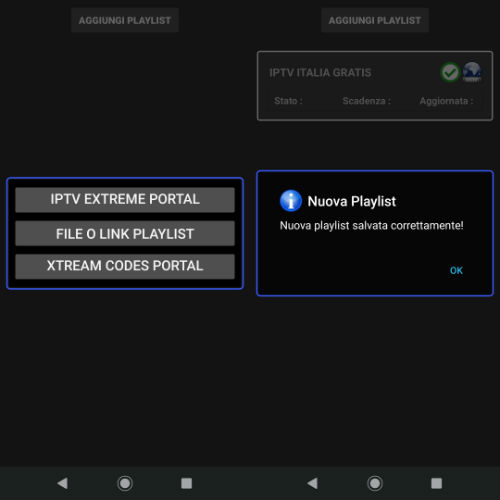
Se si vuole inserire una lista IPTV gratuita o a pagamento è sufficiente fare tap sul bottone File o Link Playlist, riempire i campi Nome Playlist e Link della Playlist (toccare l’icona della cartella se si desidera caricare la lista IPTV tramite file) e confermare la scelta selezionando la voce OK. A operazione completata, il sistema restituisce il messaggio Nuova playlist salvata correttamente.
Nella home screen dell’app verrà ora caricata la lista dei canali presenti. Per avviare la riproduzione selezionare un canale specifico e fare tap sull’opzione Riproduci.
GSE Smart IPTV (Android/iOS)
GSE Smart IPTV è un’applicazione per dispositivi Android e iOS che consente agli utenti di vedere qualsiasi tipo di contenuto caricato in una lista IPTV. Completato il download da qui (Android) o da qui (iOS), aprire l’app e toccare in rapida successione le voci OK e Consenti per permettere a GSE Smart IPTV di effettuare l’accesso all’eventuale microSD removibile o alla memoria interna per caricare la playlist di canali in chiaro.
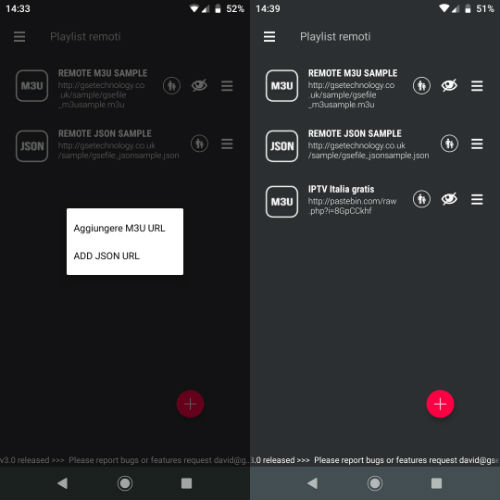
Nella nuova schermata fare tap sulla voce Agree per accettare le condizioni di utilizzo, quindi selezionare OK al fine di consentire lo switch alla modalità Android TV. Nella home screen dell’app si viene reindirizzati direttamente alla sezione denominata Playlist remoti. Da qui è possibile aggiungere una lista IPTV in modo semplice e veloce: fare tap sull’icona +, selezionare il comando Aggiungere M3U, riempire quindi i campi Nome playlist e Link playlist e toccare la voce Aggiungere per confermare l’azione.
In automatico, all’interno della sezione Playlist remoti, l’applicazione aggiunge la lista appena aggiunta. Per iniziare la visione dei canali al suo interno bisogna fare tap sulla lista IPTV desiderata, selezionare il tasto OK e scegliere uno dei canali della playlist. Infine, fare tap sul canale specifico e toccare l’opzione Play.
Dove trovare una lista IPTV
Una lista IPTV può contenere canali in chiaro free o a pagamento, come ad esempio Netflix e Sky. Non è un caso se digitando la parola chiave “lista iptv” siano presenti nei risultati di ricerca termini quali “lista iptv Netflix” o “lista iptv m3u Italia”.
Inoltre è molto importante che una lista IPTV sia sempre aggiornata, considerata la loro instabilità dal punto di vista tecnico (difficoltà nella riproduzione video o errori nel caricamento dei canali).
Per trovare una lista IPTV funzionante è possibile rivolgersi ai tanti forum presenti in rete, a uno dei numerosi gruppi ospitati all’interno di Facebook o Telegram, a siti italiani o stranieri posizionati nelle prime pagine del motore di ricerca (Google o Bing). Le parole chiave da digitare sono le seguenti:
- forum iptv
- Iptv gruppi Telegram
- Iptv link
- Iptv streaming
- siti Iptv
Leggi anche No Freeze Iptv bloccato? Migliori app e liste Iptv in Italia
© RIPRODUZIONE RISERVATA




